win10是默认开启自动更新的,这一点我们大家都知道。系统迷在之前也分享过很多关闭win10系统自动更新的方法,如使用一键关闭自动更新的工具,详见《Windows Update Blocker v1.1 汉化版 win10关闭自动更新工具》。
当然也有其他系统设置的方法,具体大家还是看系统迷之前分享的文章吧。对于win10关闭自动更新,我们保持中立的态度,不支持,也不反对。个人有个人的需求,开着自动更新有其好处,也有弊端。
微软有时候发布新补丁,也会存在一定的问题。就如最近有用户的Win10系统在安装KB4103721累积更新后,就出现了黑屏无法启动的情况。一般出现这种情况,就是补丁的兼容性问题,不一定每个人都会碰到。
win10更新失败后黑屏无法启动的解决方法
其实,最直截了当的方法,就是重装系统了,能解决所有问题。重要资料也可以通过u盘pe启动,拷贝出来。但是就是太花时间,也没有这个必要。接下来,我们就来讲2种不用重装系统的方法。
1、首先,如果你的系统有还原点,可以直接进入WinRE环境,进行系统还原。
2、进入WinRE环境的方法非常多,由于你已经无法进入系统,我们需要强制进入。在电脑关机的状态下,点开机,等出现windows徽标时,再长按电源键强制关机。如此重复3次,直到出现“正在准备自动修复”的提示。
3、系统会诊断你的电脑,然后会出现一个自动恢复的界面,我们点“高级选项”,再选择“疑难解答”,再选择“高级选项”,这样就进入了。
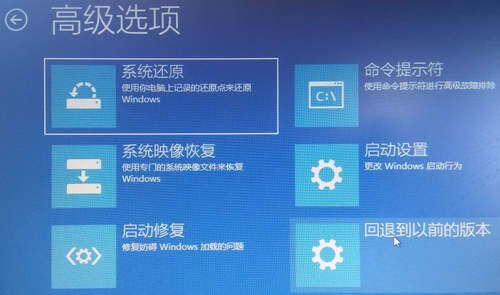
4、在这个界面,我们可以看到有“系统还原”的选项,如果你的系统有还原点,使用这个功能恢复就行了。
5、如果你的系统没有还原点,可以点击“启动设置”,选择进入“安全模式”。
6、最后在安全模式下,卸载之前安装后出问题的那个更新补丁就行了。
步骤还是有点多的,总之就是两个思路,要不就是利用还原点进行系统还原,要不就是进入安全模式,卸载安装的更新补丁。如果实在是搞不定,或者是不想搞,那就只能重装系统了,具体方法可以参考系统迷的《电脑重装系统教程步骤》。
 系统迷
系统迷
按照提示的操作,但是一直停留在正在准备自动修复,这是怎么回事呢